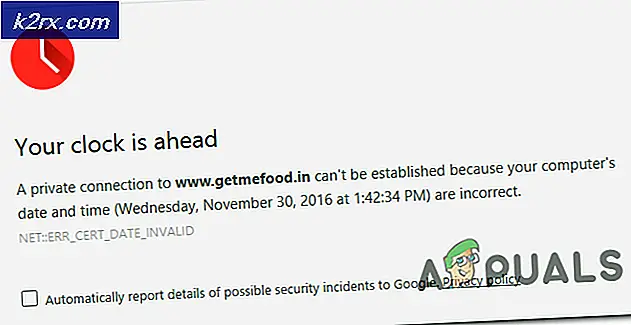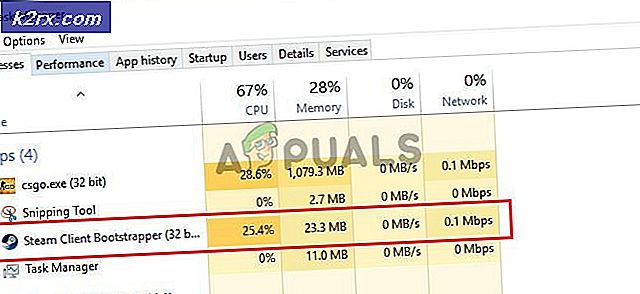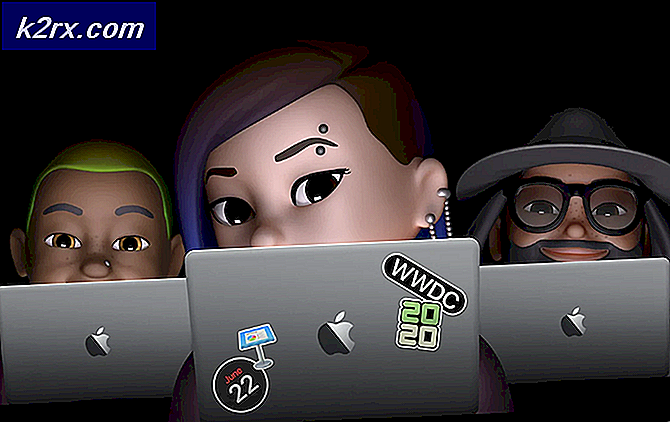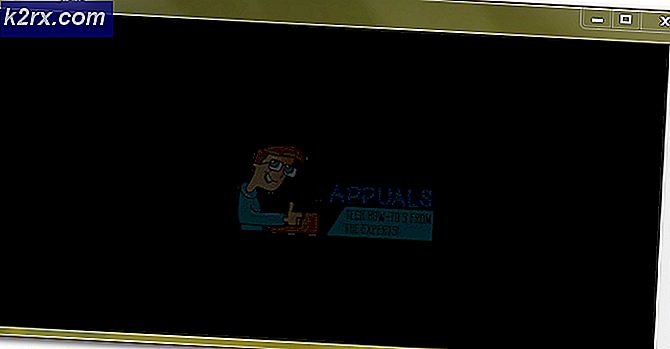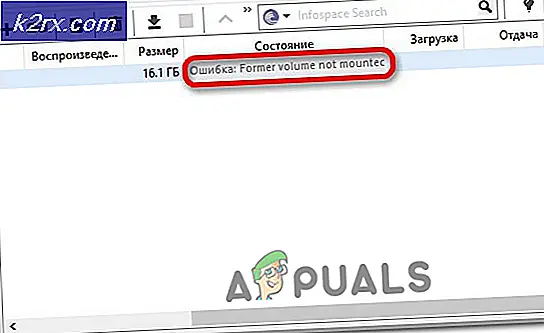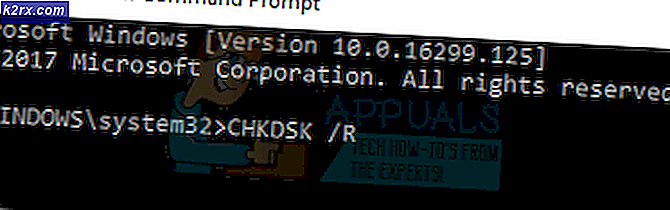Cara WIPE External Hard Drive di Mac
Pada komputer berbasis Windows, Anda cukup mencolokkan hard disk eksternal Anda dan memformatnya dengan mengklik kanan dan memilih opsi Format dari Windows Explorer. Di Mac, ini dicapai melalui Disk Utility. Ini harus menjadi praktik standar untuk menghapus hard disk dengan aman sebelum Anda menyerahkannya kepada seseorang atau jika Anda baru saja memutuskan untuk membersihkannya dan menggunakannya sebagai baru. Catatan : Kami tidak berbicara tentang menghapus disk yang sudah terpasang di tempat Mac OS X diinstal, kita hanya berbicara tentang penghapusan disk eksternal saja.
Buka Finder -> Aplikasi -> Utilitas -> Utilitas Disk atau Lakukan pencarian Spotlight untuk Utiliti Disk.
Setelah Anda menemukan Disk Utility, bukalah. Dari panel kiri jendela Disk Utility, pilih disk yang ingin Anda hapus di panel kiri. Segera setelah dipilih, Anda akan melihat opsi Hapus di panel kanan, dari sini klik tab Hapus dan kemudian klik Opsi Keamanan.
TIP PRO: Jika masalahnya ada pada komputer Anda atau laptop / notebook, Anda harus mencoba menggunakan Perangkat Lunak Reimage Plus yang dapat memindai repositori dan mengganti file yang rusak dan hilang. Ini berfungsi dalam banyak kasus, di mana masalah ini berasal karena sistem yang rusak. Anda dapat mengunduh Reimage Plus dengan Mengklik di SiniDalam opsi hapus aman, tentukan tingkat keamanan yang akan dipertimbangkan saat menghapus disk, jika disk ini tidak memiliki data sensitif maka biarkan itu menjadi default yang lain pilih opsi Paling Aman (akan memakan waktu untuk menghapus disk dengan aman). Opsi Paling Aman dirancang untuk mematuhi standar DoD. Opsi Kurang Aman dapat meninggalkan data yang dapat dipulihkan.
Kemudian pilih opsi Hapus, Anda akan disajikan dengan dialog konfirmasi yang menanyakan apakah Anda benar-benar ingin menghapus drive ini, lanjutkan dengan itu dan tunggu penghapusan selesai menghapus disk. Pastikan, Anda tidak menghapus partisi dari drive, tetapi drive itu sendiri.
TIP PRO: Jika masalahnya ada pada komputer Anda atau laptop / notebook, Anda harus mencoba menggunakan Perangkat Lunak Reimage Plus yang dapat memindai repositori dan mengganti file yang rusak dan hilang. Ini berfungsi dalam banyak kasus, di mana masalah ini berasal karena sistem yang rusak. Anda dapat mengunduh Reimage Plus dengan Mengklik di Sini